Instrumente de depanare pentru Windows - Instrumente de depanare sisteme de operare Windows. Ele sunt un set de liber disponibile din programele Microsoft pentru depanare user-mode și kernel-mode: aplicații, drivere, servicii, module de kernel. În setul de instrumente include un debugger consolă și modul GUI-, instrumente pentru lucrul cu simboluri, fișiere, procese, instrumente pentru depanarea la distanță. Instrumentație include un utilitar care poate fi folosit pentru a găsi cauzele eșecurilor în diferitele componente ale sistemului. Instrumente pentru Windows debugging de la un anumit moment nu sunt disponibile pentru descărcare în forma unei distribuții autonome și fac parte din Windows SDK-ul (Windows Software Development Kit). Set instrumente pentru Windows SDK, la rândul său, este disponibil ca parte a unui program de abonament MSDN, sau poate fi descărcat în mod liber ca o distribuție separată cu site-ul msdn.microsoft.com. Potrivit dezvoltatorilor, cea mai recentă și cea mai recentă versiune a Debugging Tools for Windows este inclus în Windows SDK.
Instrumente de depanare pentru Windows actualizat și a postat la accesul publicului în mod frecvent, iar acest proces nu depinde de eliberarea de sisteme de operare. Prin urmare, verificați periodic versiuni noi.
Să vedem acum ce, în special, ne permite unelte pentru instrumente de depanare pentru Microsoft Windows:
- aplicații locale Debug, servicii (servicii), și conducătorul auto nucleu;
- Debug aplicații de rețea de la distanță, servicii (servicii), și conducătorul auto nucleu;
- Debug care rulează aplicații în timp real;
- Analizeaza fișierele dump de aplicații și nucleul întregului sistem;
- Lucrul cu sisteme bazate pe arhitecturi x86 / x64 / Itanium;
- Programele Debug user-mode și kernel-mode;
Următoarea versiune a Debugging Tools pentru Windows: 32-bit x86, Intel Itanium, un x64 pe 64 de biți. Avem nevoie de două dintre ele: x86 sau x64.
Există mai multe moduri de a instala Debugging Tools pentru Windows, în același articol, vom lua în considerare doar cele mai importante:
- Instalarea prin intermediul web-instalare.
- Instalați Instrumente pentru Windows debug din ISO-imagine pentru Windows SDK.
- Instalați Instrumente pentru Windows debug direct din pachetul dbg_amd64.msi / dbg_x86.msi.
Rămâne neclar în ce moment încă, de ce am nevoie pentru a instala instrumentele de depanare de pe un calculator? De multe ori, de fapt, se confruntă cu o situație în care interferența cu mediul de lucru este extrem de nedorite! Și chiar mai mult, astfel încât instalarea unui nou produs, adică, modificări la fișierele de registru / de sistem, poate fi absolut inadmisibil. Exemple sunt server misiune critică. De ce dezvoltatorii nu ia în considerare posibilitatea de pretutindeni versiuni portabile (portabile) de aplicații care nu necesită instalare?
De la o versiune la alta a procesului de instalare a instrumentelor de depanare pentru pachetul Windows este în curs de unele modificări. Să trecem acum direct la procesul de instalare și ia în considerare modul în care le puteți instala setul de instrumente.
Instalați instrumente de depanare pentru Windows utilizând web-instalare
Link către această pagină pentru a descărca fișiere WDK și WinDbg și partea de jos a paginii, găsiți secțiunea numită „Instrumente offline debug pentru Windows (WinDbg)“ de mai jos și faceți clic pe „Ia-unelte de depanare de sine stătătoare (windbg), ca parte a pachetului SDK pentru Windows 8.1.“
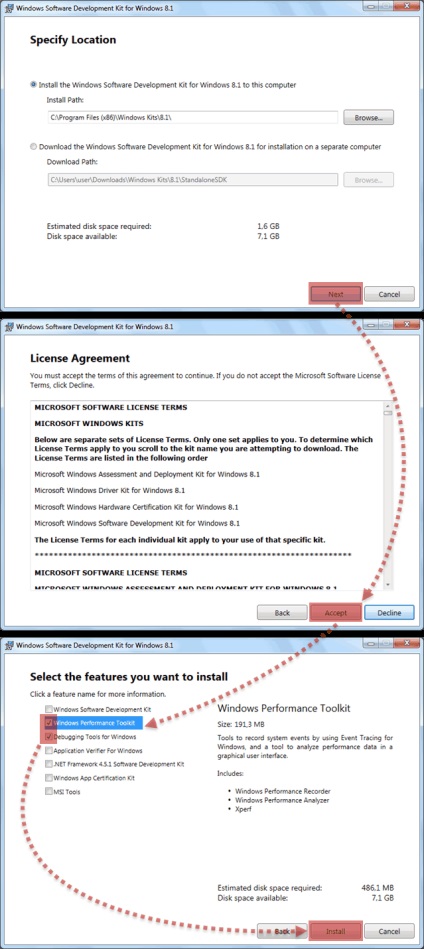
De multe ori, alegerea oricare și toate componentele pachetului, poate apărea o eroare în timpul instalării. În acest caz, se recomandă instalarea componentelor în mod selectiv, minimul necesar.
După instalare, instrumente de depanare pentru Windows fișierele cu aspect de depanare în această metodă de instalare, vom fi după cum urmează:
- 64-bit: C: \ Program Files (x86) \ Windows Kituri \ x.x \ Debuggere \ x64
- Versiunile pe 32 de biți: C: \ Program Files (x86) \ Windows Kituri \ x.x \ Debuggere \ x86
* În cazul în care x.x - o versiune specifică a unui set de dezvoltare;
Am observat că versiunea 8 sau mai mare, căile de instalare diferă în mod semnificativ de la clasic pentru toate versiunile anterioare de instrumente de depanare?
Marele avantaj al acestei metode de instalare Instrumente Debigging pentru Windows este de a instala o versiune a instrumentelor de depanare o dată toate arhitecturile.
Instalați Instrumente pentru Windows debug din ISO-imagine pentru Windows SDK
Această metodă implică instalarea de instrumente de depanare pentru Windows folosind imaginea de instalare completă a Windows SDK (Software Developers Kit). Până la un anumit timp, descărcați imaginea ISO pentru sistemul respectiv poate fi pe pagina de arhiva pentru Windows SDK. Cu toate acestea, în acest moment, pentru a obține ISO-imagine a SDK-ul, puteți rula prin sdksetup.exe web-instalare. și selectați Descărcare Kit pentru Windows Software Development pentru a porni fereastra de instalare:
Așa cum a fost explicat, metoda anterioară de instalare cu ajutorul programului de instalare de web destul de capricios, și de multe ori nu reușește. Pe sistemele curate instalate fără probleme, dar, pe de deja încărcate, există numeroase probleme. Dacă acesta este cazul, utilizați această metodă.
Prin urmare, pe pagina, trebuie să alegeți distribuția dorită, pentru mine (și cred că pentru mulți) în acest moment este „Pachetul pentru Windows SDK pentru Windows 7 și .NET Framework 4“, și chiar sub click pe link-ul „Get ISO-un DVD-ROM“ .
Atunci când se lucrează cu un site msdn.microsoft.com sfătui să profite de Internet Explorer, deoarece cazurile de inoperabile produsele concurente au fost observate!
În continuare, avem de ales între trei opțiuni ale imaginii:
SDK-ul de imagine pentru sisteme cu arhitectura x64 (64-bit).
Prin urmare, este necesar să se aleagă numai atunci când este necesar. bit De obicei Instrumente pentru Windows Debugging coincide cu sistemele de biți. Am studiat sistemul, cea mai mare parte pe 64 de biți, așa că sunt în majoritatea cazurilor, descărcarea imaginii la un sistem pe 64 de biți GRMSDKX_EN_DVD.iso.
Apoi, după descărcarea imaginii, avem nevoie sa cu existente ISO-modul în care într-un fel funcționează. Modul tradițional este, desigur, o înregistrare CD-uri, dar există o metodă de lungă și, uneori costisitoare. Eu propun să utilizeze instrumente gratuite pentru a crea un sistem de dispozitive virtuale de disc. Personal, prefer în acest scop, de a utiliza programul Tools Lite deamon. Cineva ar putea avea alte preferințe, mai mult de utilitate directă sau ușoare, gustul și culoarea, cum se spune. După instalarea DAEMON Tools Lite, eu doar dublu-clic pe GRMSDKX_EN_DVD.iso fișierul de imagine și în sistem, am obține o nouă unitate virtuală CD:
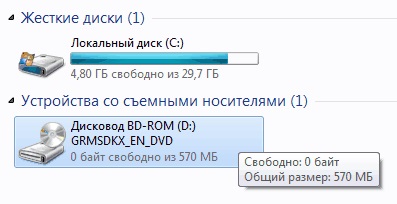
Deja apoi dublu clic pe Pornire activa și executați instalarea de Windows SDK:
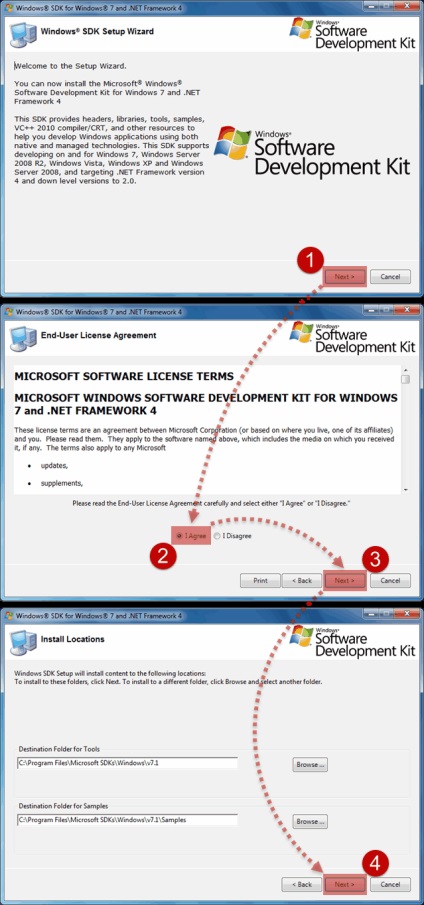
Când este rândul său, pentru a alege caracteristicile pentru a instala din listă, apoi dezactivați totul, cu excepția opțiunea marcată în captura de ecran. Acest lucru ne va ajuta pentru a evita greșelile inutile astăzi.
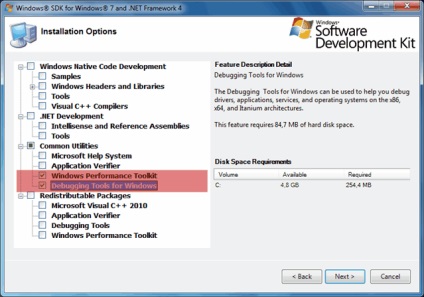
Toate exact captura de ecran a remarcat două opțiuni: "Windows Performance Toolkit" și "Debugging Tools for Windows". Alegeți fie, deoarece Performance Toolkit pentru Windows vă va veni cu siguranță la îndemână la locul de muncă! Mai mult, instalarea continuă în mod normal, după ce faceți clic pe butonul „Next“. Și, în cele din urmă vedeți cuvintele „Installation Complete“.
Când Instrumente de instalare depanând pentru kit pentru Windows directorul de lucru va fi după cum urmează:
- Pentru versiunea x86: C: \ Program Files (x86) \ Instrumente de depanare pentru Windows (x86)
- Pentru versiunea x64: C: \ Program Files \ instrumente de depanare pentru Windows (x64)
În această instalare pentru Windows Instrumente de depanare poate fi considerat încheiat.
Instalați instrumente de depanare pentru Windows prin fișierul .msi
În caz de probleme la instalarea instrumentelor de depanare pentru Windows în două metode anterioare, avem în stoc este o alta, mai fiabile și testate în timp, ajută, ca să spunem așa, mai mult decât o dată. După ce, la un moment dat, înainte de integrarea în Windows SDK-ul, instrumente de depanare pentru Windows sunt disponibile ca instalator separat .msi, care este acum de a fi găsit, dar în măruntaiele distribuției SDK pentru Windows. Pentru că în mâinile noastre a fost ISO-imagine pentru Windows SDK, nu se poate monta în sistem, ci pur și simplu a deschis folosind toate arhivator deja familiare WinRAR, bine, sau orice alt produs care funcționează cu conținutul ISO-discuri.
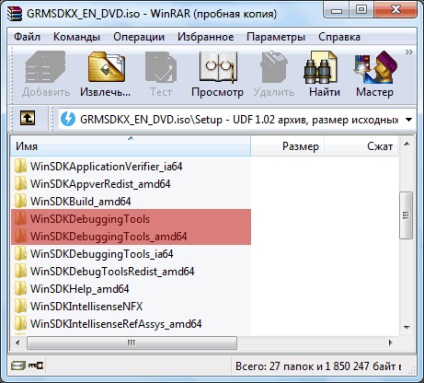
După deschiderea imaginii, avem nevoie pentru a merge la directorul „Setup“ în rădăcină și apoi selectați una dintre directoarele:
- Pentru a instala versiunea pe 64 de biți: \ Setup \ WinSDKDebuggingTools_amd64 și extrage din acest fișier dbg_amd64.msi director.
- Pentru a instala versiunea pe 32 de biți: \ Setup \ WinSDKDebuggingTools și extract din acest fișier dbg_x86.msi director.
Apoi, executați despachetat doar fișierul .msi și vom începe instalarea de instrumente de depanare pentru Windows.
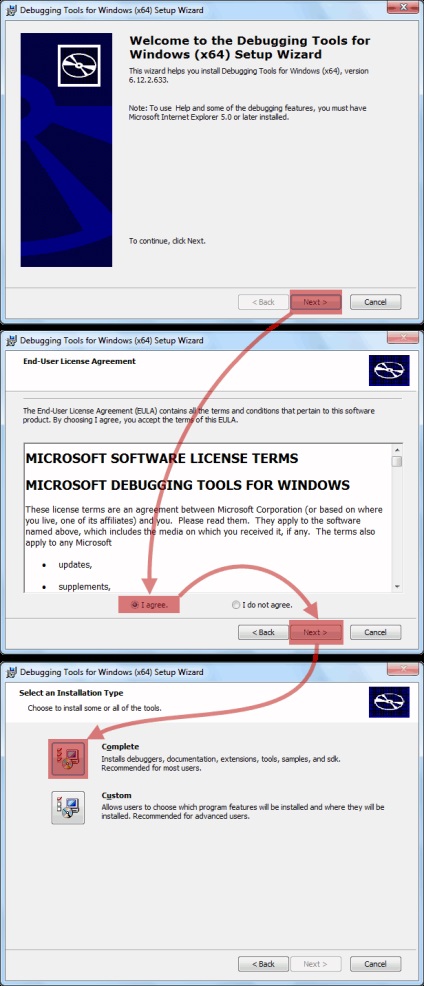
Când Instrumente de instalare depanând pentru kit pentru Windows directorul de lucru va fi după cum urmează:
- Pentru versiunea x86: C: \ Program Files (x86) \ Instrumente de depanare pentru Windows (x86)
- Pentru versiunea x64: C: \ Program Files \ instrumente de depanare pentru Windows (x64)
În această instalare pentru Windows Instrumente de depanare pot fi considerate finalizate.
Pentru mai multe informații,
Nu știu ce este motivul pentru care, probabil, cu lipsa de concentrare mea, dar după instalarea instrumentelor de depanare pentru Windows, programul de instalare nu înregistrează în calea sistemului de calea Calea variabilă debugger. Se impune anumite restricții privind lansarea unei varietăți de depanare sarcini direct de la consola. Prin urmare, în absența drum, am proprii prescris în fereastra Variabile de Mediu, calea către instrumentele de depanare:
- C: \ Program Files (x86) \ Windows Kituri \ 10 \ Debuggere \ x86
- C: \ Program Files (x86) \ Windows Kituri \ 10 \ Debuggere \ x64
* In cazul tau, calea poate fi diferită, atât din cauza alte descărcări sistem de operare, și din cauza utilizării diferitelor versiuni ale SDK.
Utilități Instrumente pentru pachetul Depanare Windows poate rula ca o aplicație portabilă, pur și simplu copiați un director de lucru pe sistemul Microsoft Windows Performance Toolkit și de a folosi ca o versiune portabilă pe serverul de producție. Dar nu uitați să ia în considerare capacitatea sistemului. Daca chiar si voi un pachet complet de instalare pe un sistem de misiune critică, atunci puteți începe să funcționeze imediat după instalare, o repornire nu este necesară.
Compoziția pentru instrumente de depanare pentru Windows
Și acum, în cele din urmă, arată compoziția Instrumente pentru Windows Debugging: